Hvordan endre eller gjenopprette standardplasseringen til kamerarull-mappen i Windows 10

Denne veiledningen viser deg hvordan du endrer eller gjenoppretter standardplasseringen til kamerarull-mappen i Windows 10.

Standard lydutgangsenhet er enheten som Windows bruker til å spille av lyd. Når du kobler høyttalere, hodetelefoner, Bluetooth-headset eller andre lydenheter til PC-en, kan du velge hvilken enhet du vil bruke som standard.
Mens du kan justere volumnivåene til individuelle enheter og apper, vil du noen ganger bare slå volumet av og på uten å påvirke det innstilte volumnivået.
Denne veiledningen viser deg forskjellige måter på hvordan du slår av og på systemvolumet eller for individuelle enheter og apper i Windows 10 .
Slå av/på volumet ved hjelp av tastaturet
Trykk på Mute- tasten på tastaturet for å skru volumet av og på.
De faktiske tastene du trykker på på tastaturet vil variere fra produsent til produsent.

Trykk på Mute-tasten på tastaturet for å skru volumet av og på
Slå av/på volumet fra volumikonet på oppgavelinjen
1. Trykk på Volum- ikonet på oppgavelinjens varslingsområde og velg avspillingsenheten (hvis det er mer enn én) du vil dempe eller slå på.
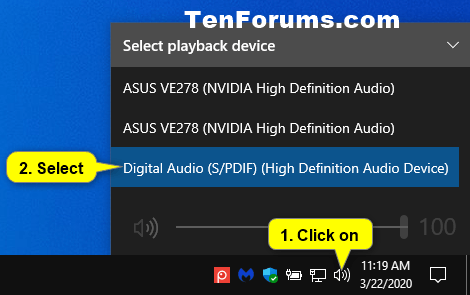
Klikk på Volum-ikonet
2. Trykk på volumikonet for å veksle mellom demping og oppheving.
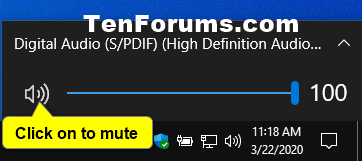
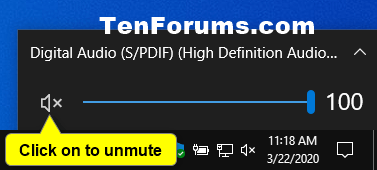
Slå volumet på/av med Volummikser
1. Høyreklikk eller trykk og hold på volumikonet i systemstatusfeltet på oppgavelinjen og klikk Åpne volummikser .
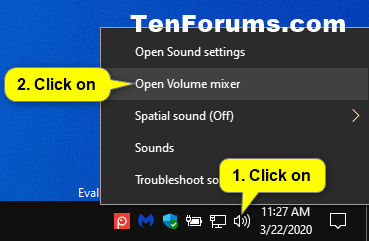
Klikk Åpne volummikser
2. Trykk på volumikonene for enheten og appen for å veksle mellom demping og på dem.
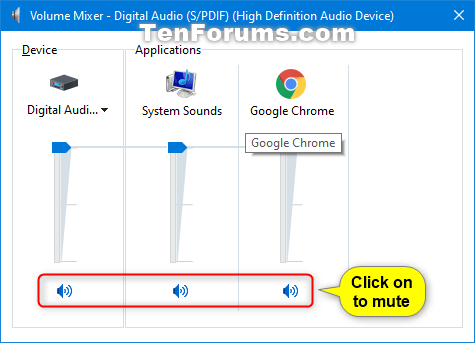
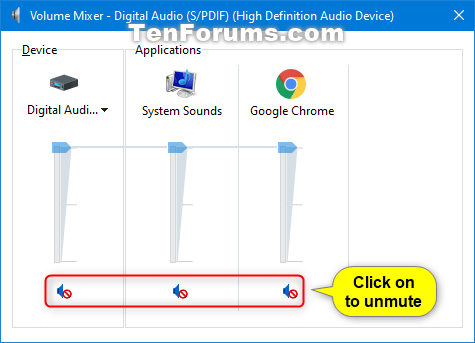
Slå av/på volumet i Game Bar
Win1. Trykk på + -tastene Gfor å åpne spilllinjen.
2 I Lyd trykker du på volumikonene for enheten og appen for å veksle mellom demping og demping for dem.
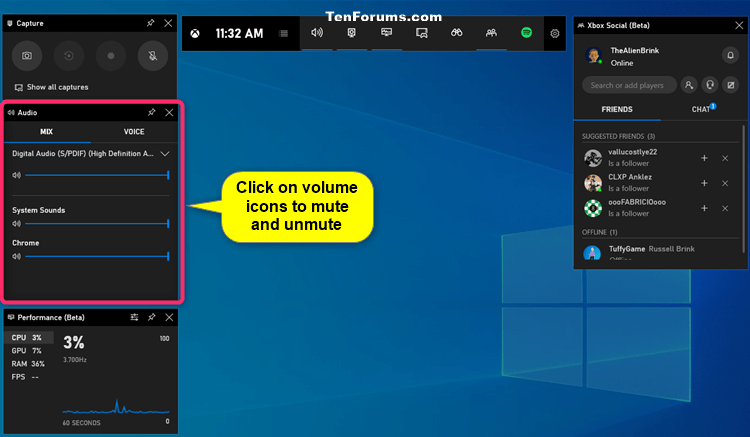
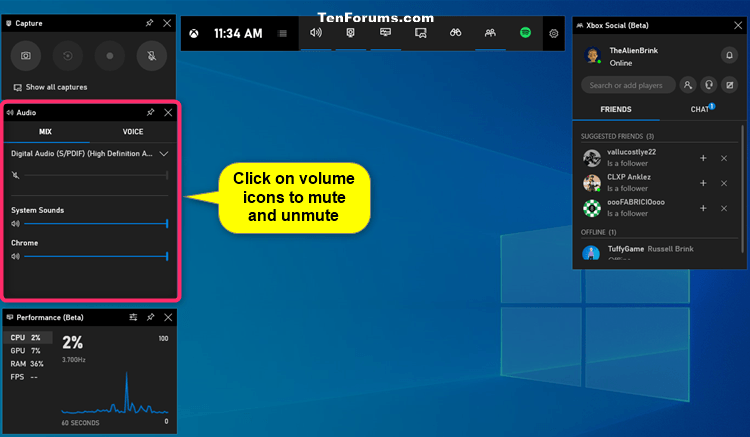
Slå av/på volumet i Innstillinger
1. Åpne Innstillinger og klikk på System-ikonet.
2. Trykk på Lyd- delen på venstre side.
3. Hvis du har flere lydutgangsenheter, velger du enheten du vil dempe eller slå på i Velg utgangsenhet- menyen .
4. Klikk på volumikonet for å veksle mellom demping eller på.
5. Når du er ferdig, kan du lukke Innstillinger hvis du vil.
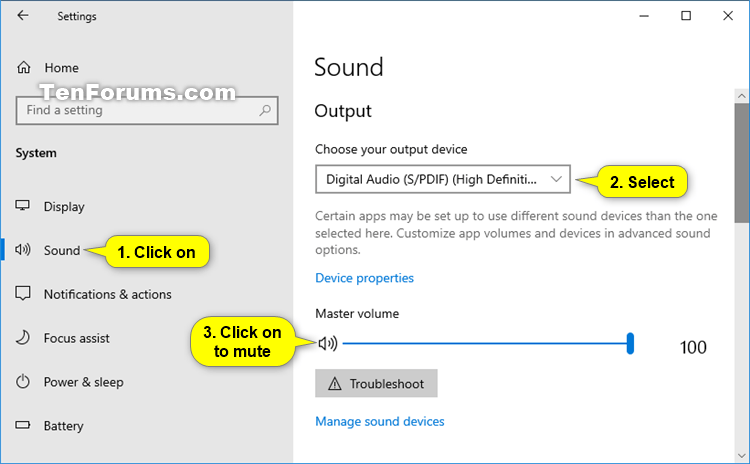
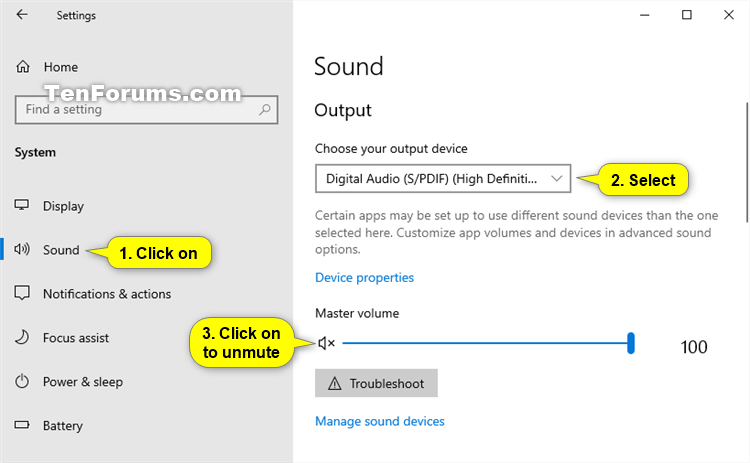
Slå volumet av/på i avanserte lydalternativer
1. Åpne Innstillinger og klikk på System-ikonet.
2 Klikk på Lyd på venstre side og trykk på Appvolum og enhetsinnstillinger under Avanserte lydalternativer på høyre side.
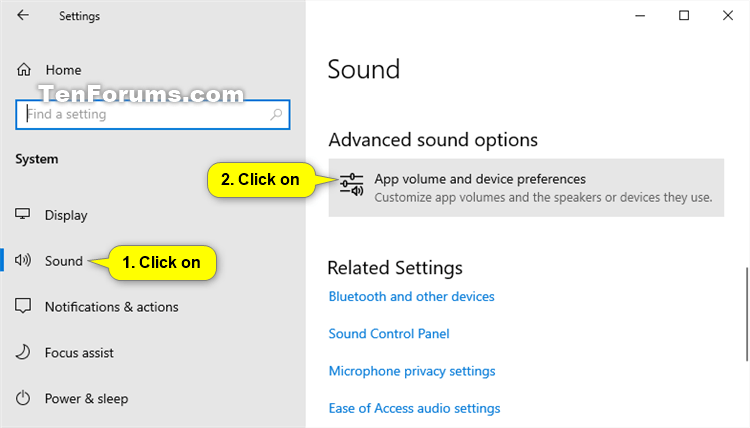
Klikk på Appvolum og enhetsinnstillinger
3. Klikk på volumikonene for enheten og appen for å veksle mellom å dempe eller slå på dem.
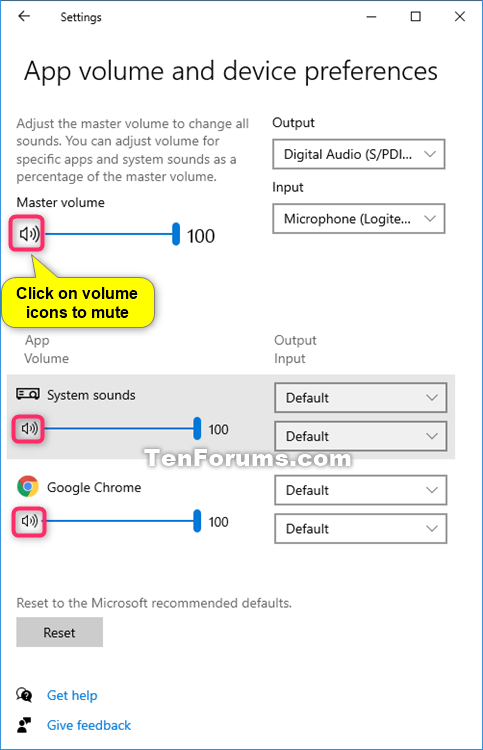
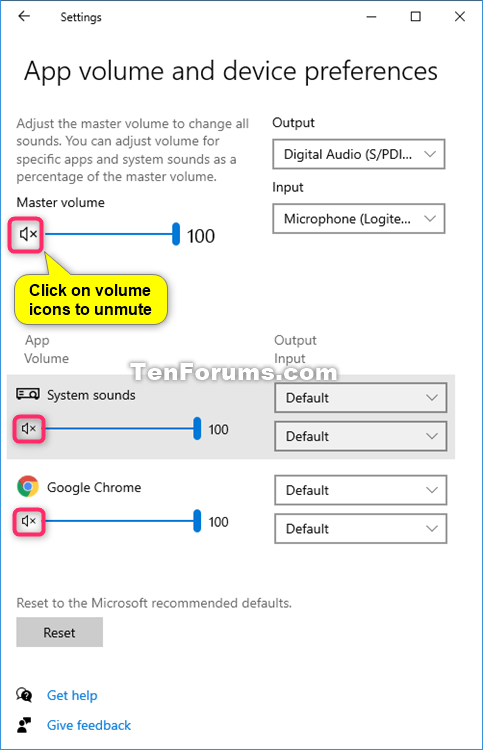
4. Når du er ferdig, kan du lukke Innstillinger hvis du vil.
Slå av/på volumet i kontrollpanelet
1. Åpne Kontrollpanel (ikonvisning) og klikk på lydikonet.
2. I kategorien Avspilling dobbeltklikker du enheten du vil dempe eller slå på.
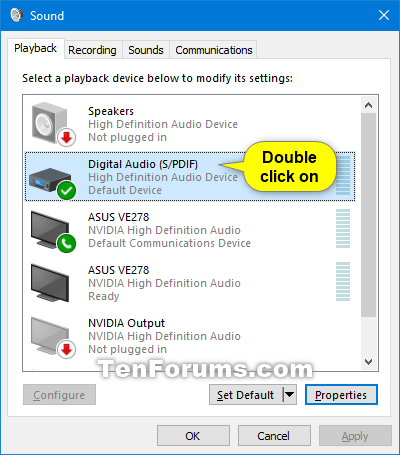
Gå til fanen Avspilling
3. Klikk på Nivåer- fanen , trykk på volumikonet for å veksle mellom demping og opphev demping, og trykk deretter på OK.
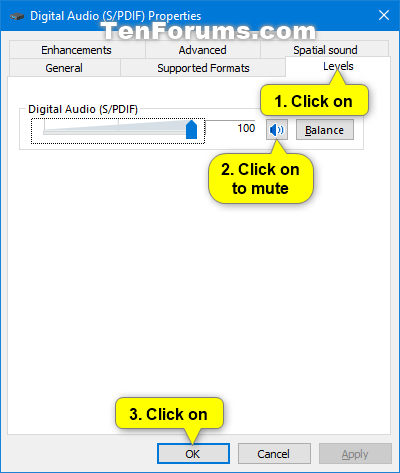
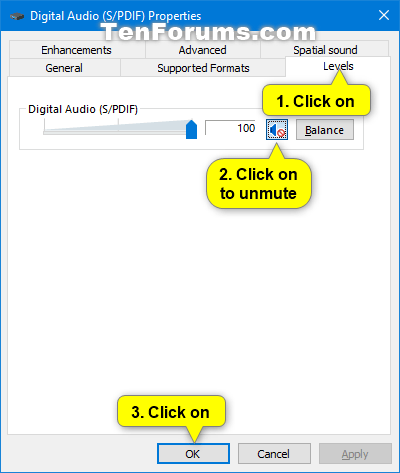
4. Klikk OK.
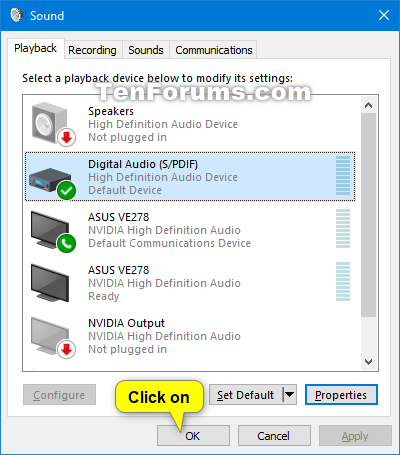
Klikk OK
Slå volumet av/på i Windows Mobilitetssenter
1. Åpne Windows Mobilitetssenter .
2. Merk av eller fjern merket for Demp- boksen i Volum- delen , avhengig av hva du ønsker.
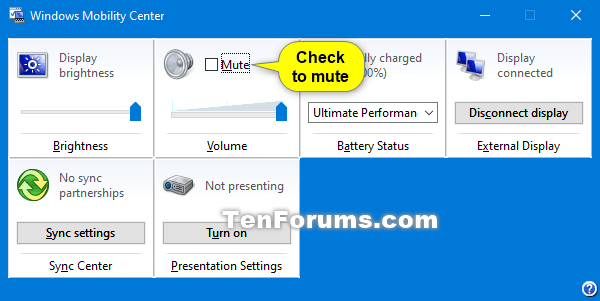
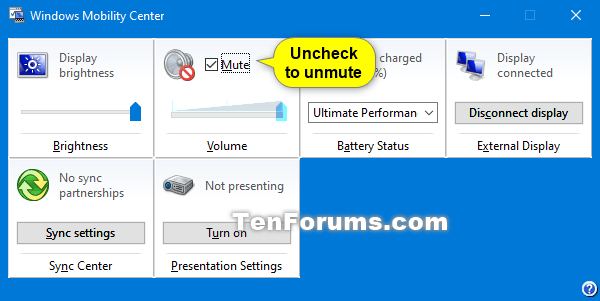
3. Nå kan du lukke Windows Mobilitetssenter hvis du vil.
Denne veiledningen viser deg hvordan du endrer eller gjenoppretter standardplasseringen til kamerarull-mappen i Windows 10.
Å redusere størrelsen og kapasiteten til bilder vil gjøre det enklere for deg å dele eller sende dem til hvem som helst. Spesielt på Windows 10 kan du endre størrelse på bilder med noen få enkle trinn.
Hvis du ikke trenger å vise nylig besøkte elementer og steder av sikkerhets- eller personvernhensyn, kan du enkelt slå det av.
Ett sted for å kontrollere mange operasjoner rett på systemstatusfeltet.
På Windows 10 kan du laste ned og installere gruppepolicymaler for å administrere Microsoft Edge-innstillinger, og denne veiledningen viser deg prosessen.
Oppgavelinjen har begrenset plass, og hvis du regelmessig jobber med flere apper, kan du raskt gå tom for plass til å feste flere av favorittappene dine.
Statuslinjen nederst i Filutforsker forteller deg hvor mange elementer som er inne og valgt for den åpne mappen. De to knappene nedenfor er også tilgjengelige på høyre side av statuslinjen.
Microsoft har bekreftet at den neste store oppdateringen er Windows 10 Fall Creators Update. Slik oppdaterer du operativsystemet tidlig før selskapet offisielt lanserer det.
Innstillingen Tillat oppvåkningstidtakere i Strømalternativer lar Windows automatisk vekke datamaskinen fra hvilemodus for å utføre planlagte oppgaver og andre programmer.
Windows Security sender varsler med viktig informasjon om enhetens helse og sikkerhet. Du kan spesifisere hvilke varsler du ønsker å motta. I denne artikkelen vil Quantrimang vise deg hvordan du slår på eller av varsler fra Windows Security Center i Windows 10.
Du kan også like at å klikke på oppgavelinjeikonet tar deg rett til det siste vinduet du hadde åpent i appen, uten behov for et miniatyrbilde.
Hvis du vil endre den første dagen i uken i Windows 10 for å matche landet du bor i, arbeidsmiljøet ditt, eller for å bedre administrere kalenderen din, kan du endre den gjennom Innstillinger-appen eller kontrollpanelet.
Fra og med Your Phone-appen versjon 1.20111.105.0, har en ny Multiple windows-innstilling blitt lagt til, slik at du kan aktivere eller deaktivere for å advare deg før du lukker flere vinduer når du avslutter Your Phone-appen.
Denne veiledningen viser deg hvordan du aktiverer eller deaktiverer Win32 lange baner-policyen for å ha stier lengre enn 260 tegn for alle brukere i Windows 10.
Bli med i Tips.BlogCafeIT for å lære hvordan du slår av foreslåtte programmer (Foreslåtte apper) på Windows 10 i denne artikkelen!
I dag fører bruk av mange programmer for bærbare datamaskiner til at batteriet tømmes raskt. Dette er også en av grunnene til at datamaskinbatterier raskt blir utslitt. Nedenfor er de mest effektive måtene å spare batteri på Windows 10 som lesere bør vurdere.
Hvis du vil, kan du standardisere kontobildet for alle brukere på din PC til standard kontobilde og forhindre at brukere kan endre kontobildet sitt senere.
Er du lei av at Windows 10 irriterer deg med "Få enda mer ut av Windows"-skjermen hver gang du oppdaterer? Det kan være nyttig for noen mennesker, men også hindre for de som ikke trenger det. Slik slår du av denne funksjonen.
Microsofts nye Chromium-baserte Edge-nettleser slipper støtte for EPUB e-bokfiler. Du trenger en tredjeparts EPUB-leserapp for å se EPUB-filer på Windows 10. Her er noen gode gratis alternativer å velge mellom.
Hvis du har en kraftig PC eller ikke har mange oppstartsprogrammer i Windows 10, kan du prøve å redusere eller til og med deaktivere Startup Delay helt for å hjelpe PC-en til å starte opp raskere.
Kioskmodus på Windows 10 er en modus for kun å bruke 1 applikasjon eller tilgang til kun 1 nettside med gjestebrukere.
Denne veiledningen viser deg hvordan du endrer eller gjenoppretter standardplasseringen til kamerarull-mappen i Windows 10.
Redigering av vertsfilen kan føre til at du ikke får tilgang til Internett hvis filen ikke er riktig endret. Følgende artikkel vil guide deg til å redigere vertsfilen i Windows 10.
Å redusere størrelsen og kapasiteten til bilder vil gjøre det enklere for deg å dele eller sende dem til hvem som helst. Spesielt på Windows 10 kan du endre størrelse på bilder med noen få enkle trinn.
Hvis du ikke trenger å vise nylig besøkte elementer og steder av sikkerhets- eller personvernhensyn, kan du enkelt slå det av.
Microsoft har nettopp sluppet Windows 10 Anniversary Update med mange forbedringer og nye funksjoner. I denne nye oppdateringen vil du se mange endringer. Fra støtte for Windows Ink-pennen til støtte for Microsoft Edge-nettleserutvidelser, Start-menyen og Cortana har også blitt betydelig forbedret.
Ett sted for å kontrollere mange operasjoner rett på systemstatusfeltet.
På Windows 10 kan du laste ned og installere gruppepolicymaler for å administrere Microsoft Edge-innstillinger, og denne veiledningen viser deg prosessen.
Dark Mode er et mørk bakgrunnsgrensesnitt på Windows 10, som hjelper datamaskinen med å spare batteristrøm og redusere innvirkningen på brukerens øyne.
Oppgavelinjen har begrenset plass, og hvis du regelmessig jobber med flere apper, kan du raskt gå tom for plass til å feste flere av favorittappene dine.






















